Come impedire a YouTube di tracciare la tua attività e guardare video in modo anonimo
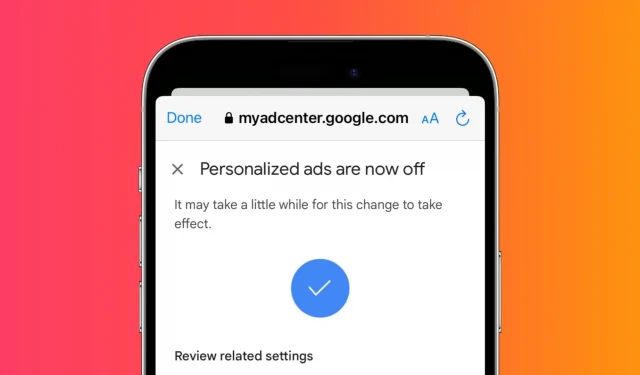
YouTube tiene traccia dei video che guardi, metti mi piace, commenti, fai clic sugli annunci, esegui ricerche e altro ancora. Utilizzando questo, creano e personalizzano il tuo profilo per consigli utili e annunci mirati con cui è più probabile che tu interagisca.
Tuttavia, se non desideri che YouTube salvi la tua cronologia e ti segua, puoi disattivare rapidamente questa funzione e disattivare gli annunci personalizzati. In questa guida, ti aiuteremo a farlo sul tuo iPhone, iPad o computer.
Non lasciare che YouTube ti segua
1) Apri l’app YouTube e assicurati di aver effettuato l’accesso con il tuo account Google o YouTube.
2) Fai clic sulla tua immagine del profilo nell’angolo in alto a destra e seleziona i dettagli di YouTube.
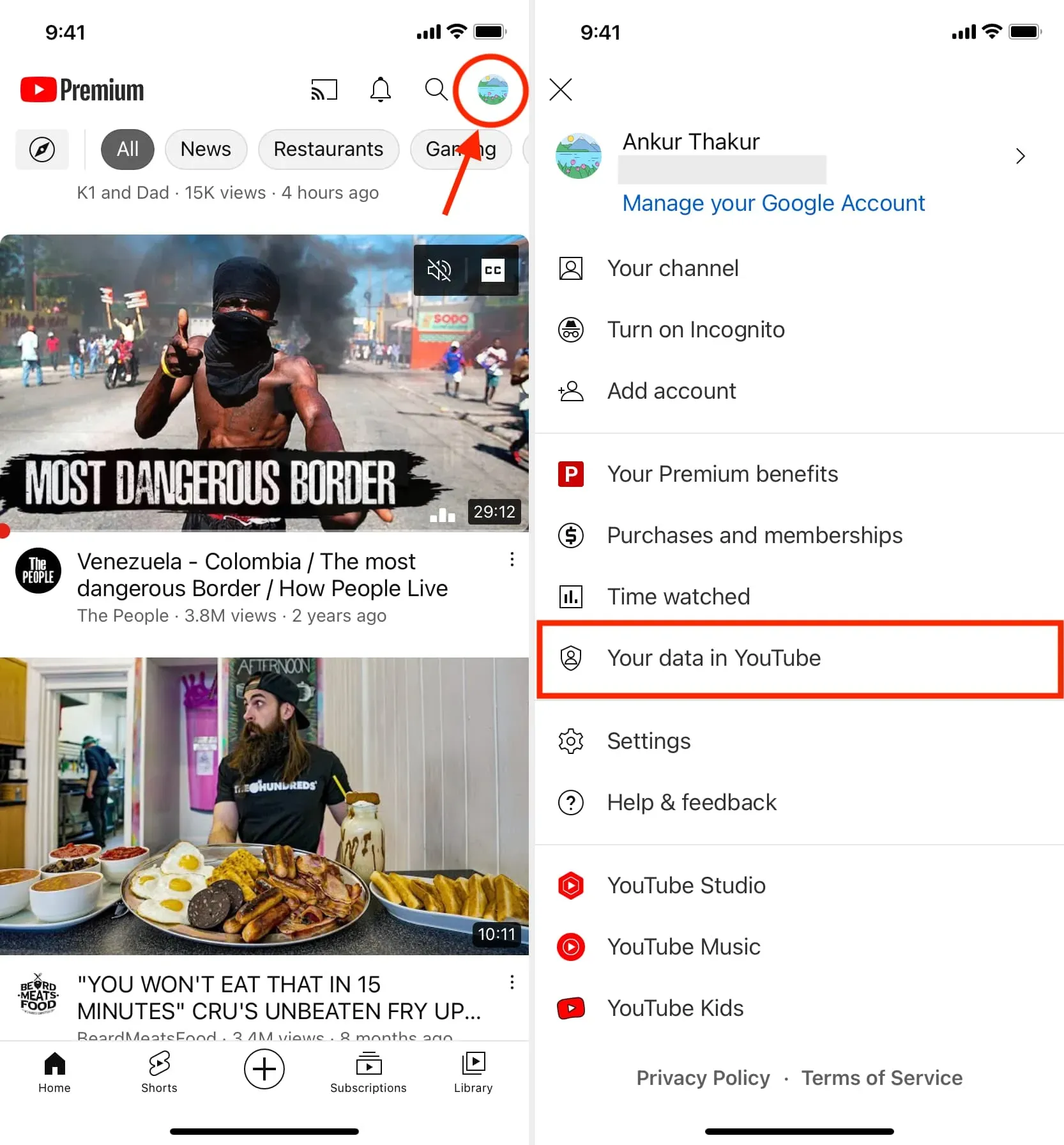
3) Scorri verso il basso e fai clic su “Gestisci cronologia visualizzazioni YouTube”.
4) Premere CONTROL in alto.
5) Qui fai clic su OFF> Pausa> Capisci.
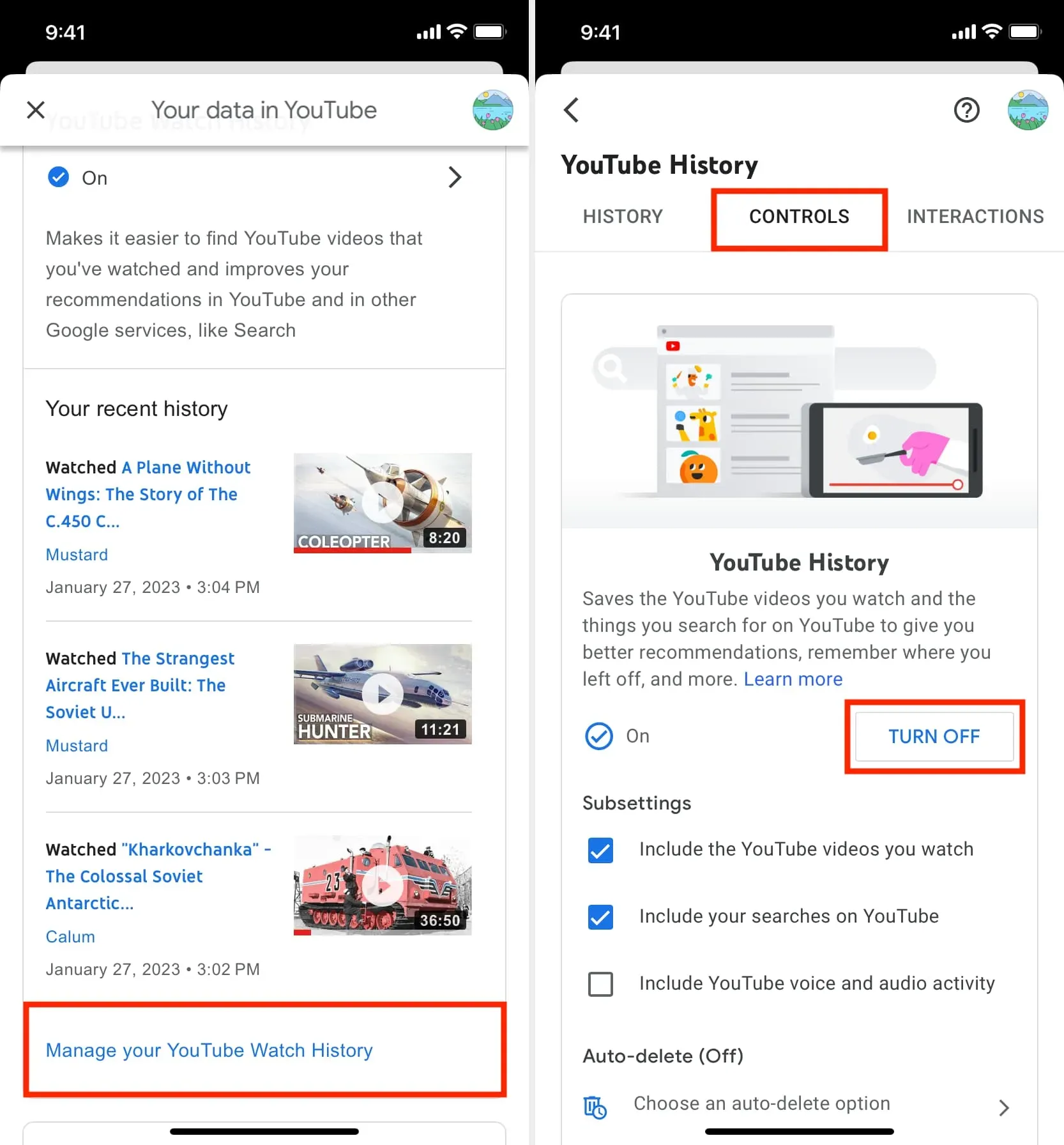
Puoi seguire gli stessi passaggi per abilitarlo di nuovo in futuro, se lo desideri.
Dopo aver bloccato il monitoraggio delle attività di YouTube:
- YouTube non manterrà una cronologia di ciò che hai guardato o cercato.
- YouTube non ricorderà dove hai interrotto la visione di un video.
- I video che guardi non verranno utilizzati per migliorare i video consigliati.
Interrompi il monitoraggio degli annunci personalizzati su YouTube
1) Seguire i passaggi da 1 a 4 sopra menzionati.
2) Scorri verso il basso fino a “My Ad Center” e fai clic su “Vai a My Ad Center”.
3) Tocca il menu accanto a Annunci personalizzati nell’angolo in alto a destra.
4) Infine, fai clic su “Disattiva”.
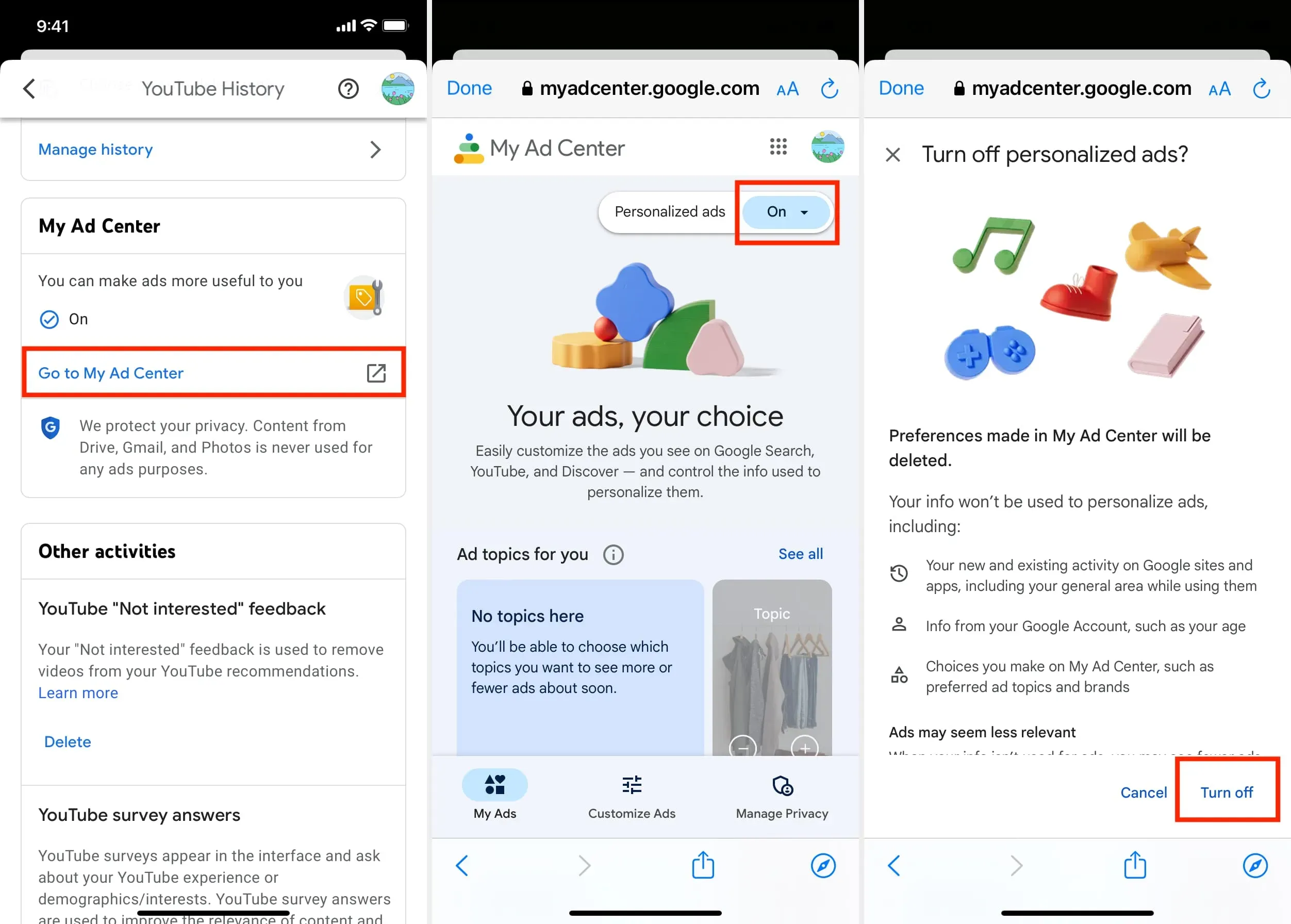
Dopo aver bloccato gli annunci personalizzati su YouTube:
- Non vedrai più annunci pertinenti per te.
- YouTube rimuoverà tutte le preferenze precedenti che hai impostato per la visualizzazione degli annunci.
- Google ha un unico hub pubblicitario, quindi la disattivazione degli annunci personalizzati per YouTube lo disattiverà anche per Google e tutti gli altri siti e app che utilizzano gli annunci Google.
Nota. Il blocco dell’attività di monitoraggio di YouTube e la disattivazione degli annunci basati sugli interessi influisce sui tuoi account YouTube e Google. Quindi puoi seguire i passaggi seguenti su qualsiasi dispositivo che possiedi, come iPhone, iPad, telefono Android, Mac o PC Windows, e le modifiche si rifletteranno ovunque. Ai fini di questa guida, abbiamo scelto di mostrare i passaggi e gli screenshot dall’iPhone. Puoi anche prendere un suggerimento e seguirli sul tuo computer.
Naviga su YouTube in modo anonimo
Puoi navigare su YouTube in modo anonimo senza disattivare il monitoraggio di YouTube o la personalizzazione degli annunci. Ciò garantisce che il tuo feed e i consigli di YouTube non siano influenzati dal video one-shot che guardi.
Ad esempio, una volta ho commesso l’errore di guardare un video sulla pulizia e il ripristino degli zoccoli dei cavalli. Poco dopo, la mia home page e le offerte di YouTube si sono riempite di video identici. Era fastidioso, per non dire altro.
Allo stesso modo, se tu o qualcuno con accesso al tuo telefono o computer guardi più video di un certo tipo, i tuoi suggerimenti saranno riempiti con video correlati.
Per risolvere questo problema, utilizza uno dei seguenti metodi per utilizzare YouTube in modalità privata:
Attiva la modalità di navigazione in incognito per l’app YouTube
- Apri l’app YouTube sul tuo cellulare e tocca la tua immagine del profilo.
- Fai clic su “Attiva la navigazione in incognito”.
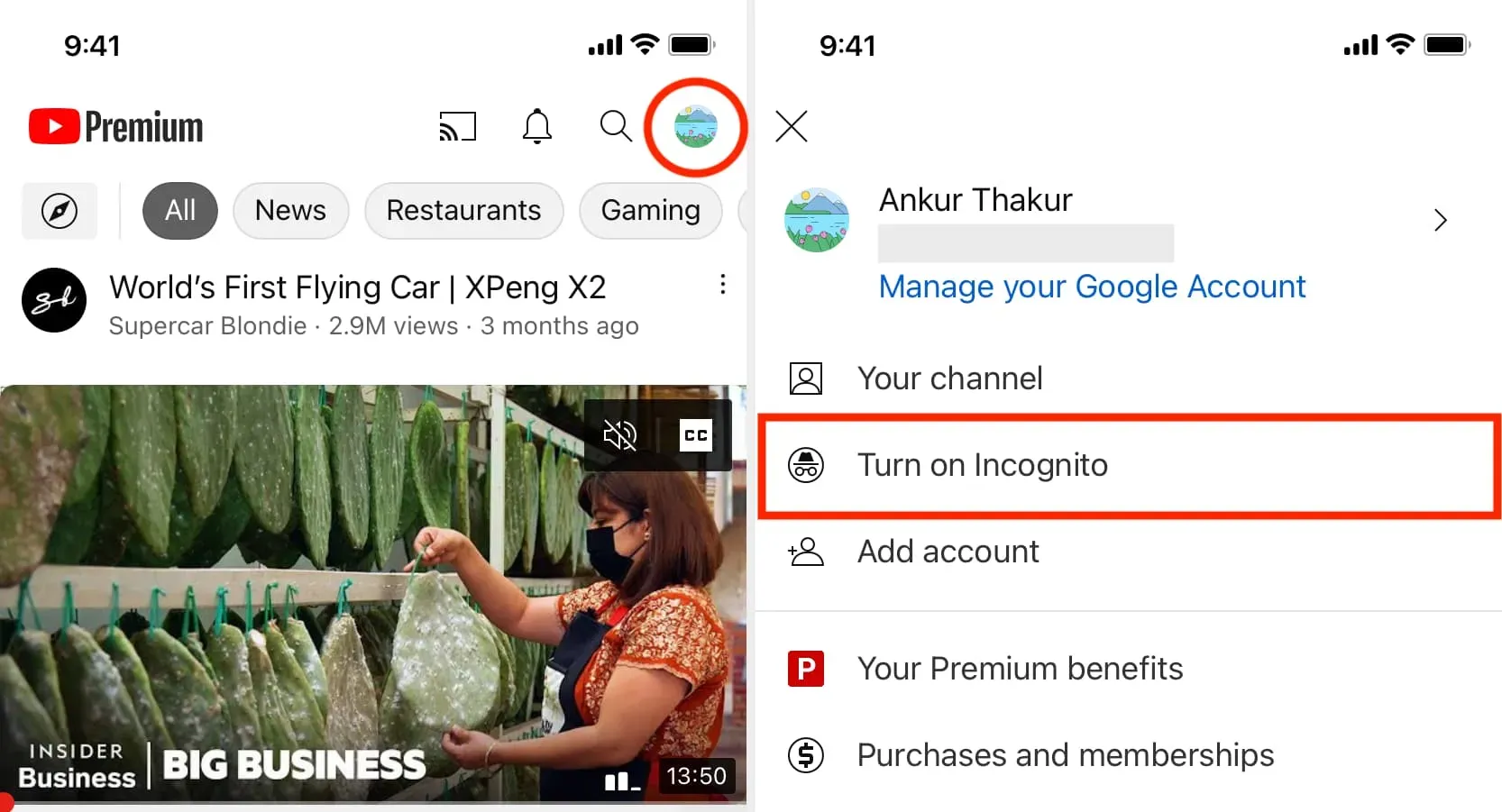
Ora tutti i video che guardi nelle sessioni di navigazione in incognito verranno automaticamente eliminati e non influiranno sui tuoi suggerimenti.
Per uscire dalla modalità di navigazione in incognito nell’app YouTube, tocca l’icona della tua immagine del profilo e fai clic su Disattiva navigazione in incognito. Inoltre si spegne automaticamente dopo l’inattività.
Usa YouTube quando sei disconnesso o in un browser
Per mantenere puliti i consigli di base di YouTube e i risultati di ricerca del canale, puoi utilizzare YouTube dopo esserti disconnesso dall’app o visitare YouTube.com in un browser web in cui non hai eseguito l’accesso a Google. E se hai effettuato l’accesso al tuo account Google, Gmail, Drive o YouTube (sono tutti uguali), apri una finestra privata per guardare i video di YouTube in modo anonimo.
Crea un nuovo account usa e getta per YouTube
Puoi creare un nuovo account Google/YouTube, accedere con un secondo browser per computer o con l’app mobile YouTube e utilizzarlo per guardare quello che vuoi. Di conseguenza, ciò non dovrebbe influire sui consigli del tuo account Google/YouTube principale. Puoi creare questo account una tantum per i tuoi figli o per un dispositivo memorizzato nel salotto di famiglia che viene utilizzato da tutti.
Usa una VPN
Infine, puoi abilitare l’app VPN sul tuo cellulare o computer e guardare YouTube in modo anonimo. Ma questo sarà di nuovo efficace se non hai effettuato l’accesso al tuo account YouTube.



Lascia un commento